MFC-J6510DW
FAQ et Diagnostic |
Vérif. document
Le document n'était pas correctement inséré ou alimenté, ou le document numérisé par le biais du chargeur de document (ADF) était trop long.
Veuillez extraire le papier coincé suivant la position du bourrage dans l' ADF .
Cas 1: Le document est coincé sur le dessus du chargeur de l'ADF
- Sortez du chargeur de document tout papier qui ne soit pas coincé.
- Ouvrez le capot de l'ADF.
- Retiré le document coincé en tirant vers la droite.
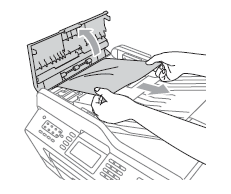
- Fermez le capot de l'ADF.
- Appuyez sur Stop/Exit.
Fermez bien (prudent) le capot de l' ADF pour éviter les bourrages de document.
Cas 2: Le document est coincé à l'interieur du ADF.
- Sortez du chargeur de document tout papier qui ne soit pas coincé.
- Soulevez le capot supérieur.
- Retiré le document coincé en tirant vers la droite.
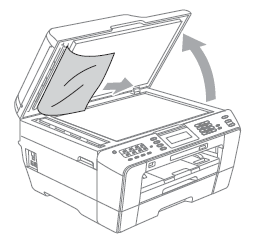
- Fermez le capot de l'ADF.
- Appuyez sur Stop/Exit.
Cas 3: Retrait de petits bouts de documents coincés dans l'ADF
- Soulevez le capot supérieur.
- Insérez un bout de papier rigide, comme un bout de carton par exemple, à l'intérieur de l'ADF (voir illustration ci-dessous) pour retirer tous morceaux de papier.
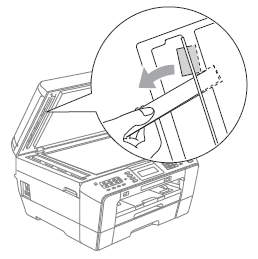
- Fermez le capot supérieur.
- Appuyez sur Stop/Exit.
Si vous n'avez pas obtenu de réponse satisfaisante à votre question, avez-vous vérifié d'autres FAQ?
Commentaires sur le contenu
Merci d'indiquer vos commentaires ci-dessous. Ils nous aideront à améliorer notre support.
